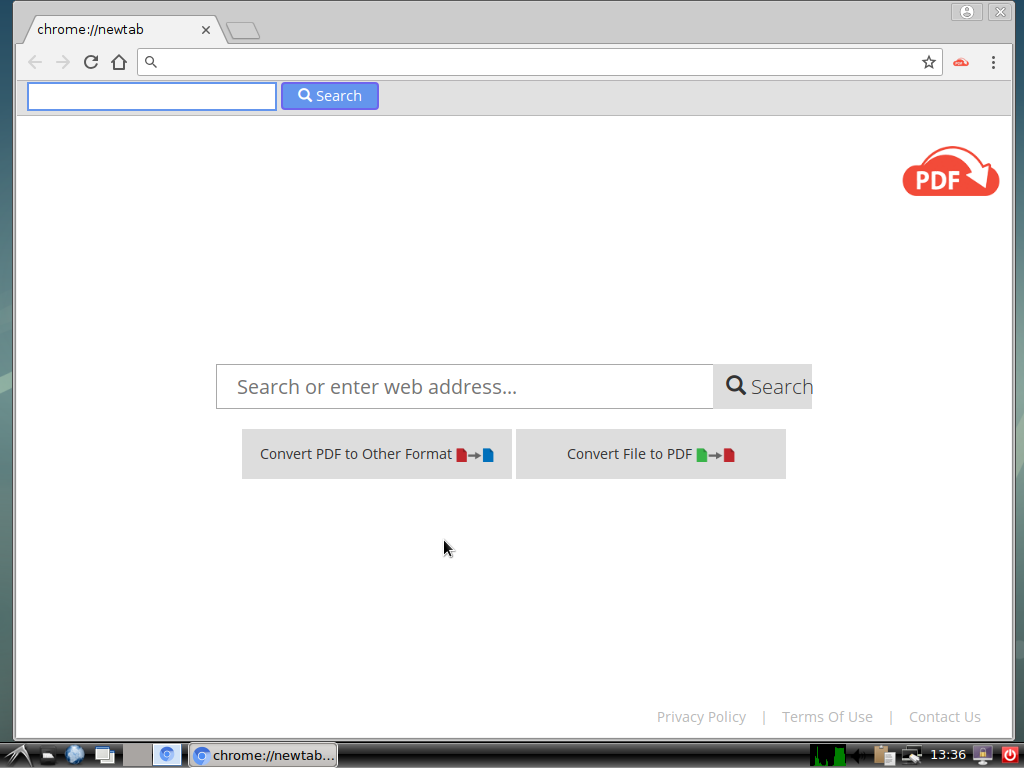L'articolo vi aiuterà a rimuovere Tab Conversione da PDF completamente. Seguire le istruzioni di rimozione dirottatore del browser formulato alla fine di questo articolo.
Il reindirizzamento Tab PDF Convert è un plugin per il browser recentemente scoperto che può essere utilizzato per scopi dirottatore. L'interazione con esso può dirottare i dati personali appartenenti alle vittime. Il nostro articolo di approfondimento esplora alcuni dei pericoli connessi alla sua presenza su host infetti.

Sommario minaccia
| Nome | Tab Conversione da PDF |
| Tipo | Dirottatore del browser, PUP |
| breve descrizione | Il redirect dirottatore può alterare la home page, motore di ricerca e nuova scheda su ogni applicazione browser è stato installato. |
| Sintomi | la home page, nuova scheda e motore di ricerca di tutti i browser verrà commutata in PDF Convertire Tab. Si verrà reindirizzati e poteva vedere contenuti sponsorizzati. |
| Metodo di distribuzione | Installazioni freeware, pacchetti in bundle |
| Detection Tool |
Verifica se il tuo sistema è stato interessato da malware
Scarica
Strumento di rimozione malware
|
| Esperienza utente | Iscriviti alla nostra Forum per discutere Tab Conversione da PDF. |

Tab PDF Convert - metodi di distribuzione
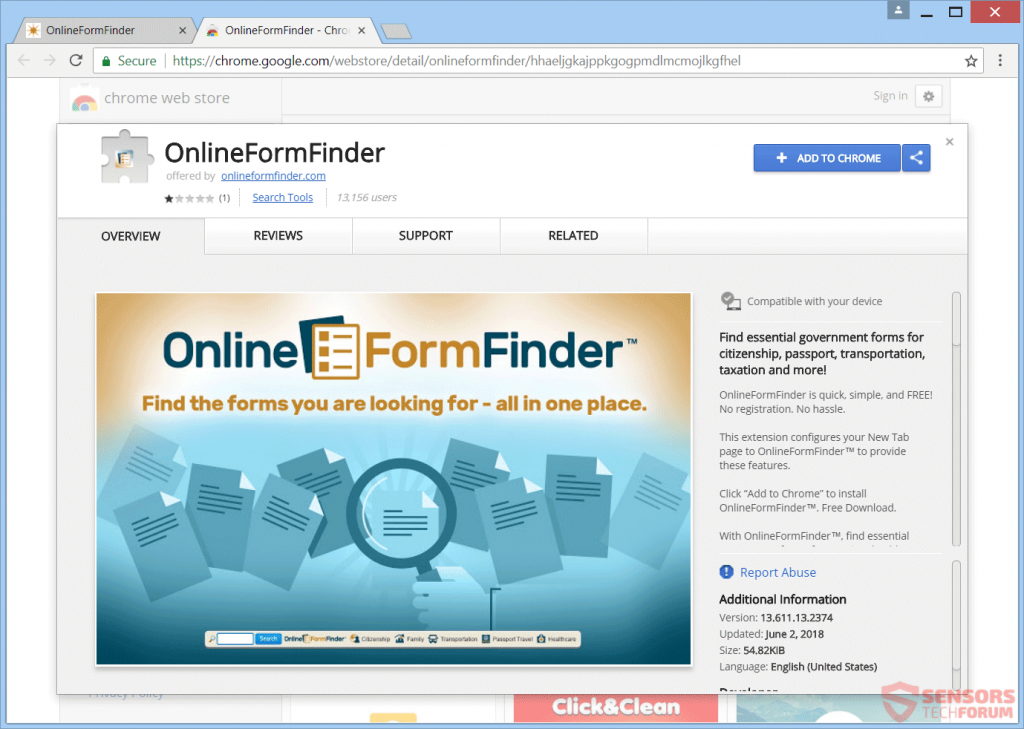
PDF Convert Tab è un browser hijacker e reindirizzamento sito web standard che viene distribuito utilizzando i metodi comunemente disponibili. Come altre minacce simili utilizza diversi meccanismi diversi in una sola volta ad aumentare il numero di clienti infetti.
Al momento la tattica distribuzione più degno di nota è la sua installazione dal repository di plugin per il browser.Si è reso compatibile con le applicazioni più popolari e le pagine relative utilizzare descrizioni elaborate insieme con le credenziali di sviluppo falsi e recensioni degli utenti.
Gli hacker dietro il PDF Convert Tab reindirizzamento possono creare messaggi e-mail SPAM che vengono inviati alla rinfusa ai rispettivi utenti. I messaggi sono composti utilizzando ingegneria sociale tecniche che ricattano, persuadere o costringere gli utenti a interagire con gli elementi dannosi. Essi servono anche come una delle fonti primarie di payload infetti. Si trovano anche su falsi siti di download che sono realizzati con gli stessi modelli che vengono utilizzati sulle famose portali Internet. Due dei tipi più popolari sono i seguenti:
- Installatori Software - I criminali possono prendere gli installatori legittimi di applicazioni diffuse e incorporare il codice del virus pericoloso in loro. obiettivi usuali sono utilità di sistema, suite creatività, programmi di produttività ed ecc.
- Documenti - La stessa tecnica è usata per infettare i documenti di tipo diverso: fogli di calcolo, file di testo, presentazioni e database. Una volta che sono aperti dalle vittime una richiesta di notifica sembra che chiede le vittime per abilitare gli script incorporati (macro). Una volta fatto questo l'infezione da virus segue.
Gli operatori degli hacker possono diffondere il reindirizzamento Tab Convert PDF utilizzando dannoso script web come pop-up, banner, reindirizzamenti, in linea collegamenti ipertestuali ed ecc.

Tab PDF Convert - Descrizione dettagliata
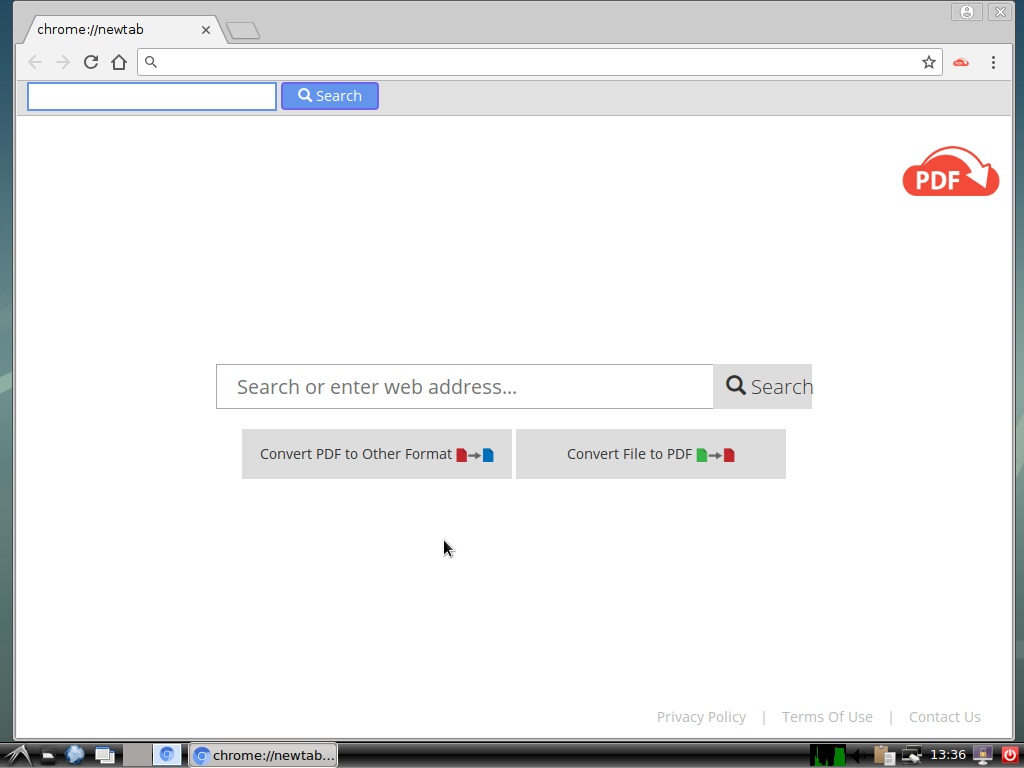
Il PDF Convert Tab redirect è principalmente consegnato utilizzando un browser hijacker che presenta modifiche del browser web diversi. Poiché le infezioni deriva dal dirottatore, si può accedere istantaneamente a tutti i contenuti memorizzati all'interno: biscotti, segnalibri, storia, password, impostazioni e ecc. Una volta che la minaccia è installato sulle macchine client sarà modificare le impostazioni predefinite per puntare al sito di hacker controllato: Pagina iniziale predefinita, nuova pagina schede e dei motori di ricerca.
A seconda della configurazione esatta della minaccia e dei suoi obiettivi previsti può causare effetti diversi sulle macchine. In molti casi, questo include il Registro di Windows dove il reindirizzamento può indirizzare entrambi voci appartenenti al sistema operativo o le applicazioni installate dall'utente. Quando il registro di Windows viene modificato le prestazioni generali possono soffrire mentre le modifiche alle singole stringhe di applicazione possono comportare la rottura di alcune funzioni.
Il PDF Convert Tab redirect attivo può essere utilizzato anche per eseguire un server di hacker controllato connessione. Essa conduce ad un'infezione Trojan-come dove gli operatori criminali possono spiare le vittime in tempo reale, nonché assumere il controllo delle macchine. Questo può essere utilizzato per installare ulteriori minacce alla vittima ospita pure.
Una volta che il dirottatore è installato sul browser vittima sarà immediatamente reindirizzare gli utenti al sito di destinazione. redirect simili come questo di solito contengono un elenco di pre-generated di indirizzi che vengono inseriti nel suo motore.
Quando si avvia il browser Web associato per la prima volta un raccolta di informazioni modulo viene avviato. E 'in grado di raccogliere i dati sensibili dal computer di destinazione, che sono raggruppate in due categorie principali:
- Privacy-invasiva dati - Il motore è configurato per stringhe di raccolta che possono esporre direttamente l'identità delle vittime: il loro indirizzo nome, posizione, interessi, numero di telefono, password e ecc.
- Metriche campagna - Il motore può essere configurato per estrarre informazioni in grado di ottimizzare le campagne di distribuzione. dati esempio include l'un profilo completo dei componenti hardware installati.
Il reindirizzamento del browser mostra un modello tipico motore di ricerca che include opzioni per la conversione di file in PDF usando un servizio di terze parti. Ed è elaborato da più elementi:
- Barra superiore del menu - Include un contenitore di motore di ricerca che utilizza lo stesso motore come il principale posto al centro.
- Motore di ricerca principale - E 'l'elemento interattivo principale della pagina. Ha lo scopo di attact gli utenti reindirizzati in usarlo.
- Barra dei menu in basso - In questa sezione della pagina viene utilizzato per collegare al politica sulla riservatezza e Condizioni d'uso documentazione.

Tab PDF Convert - Privacy Policy
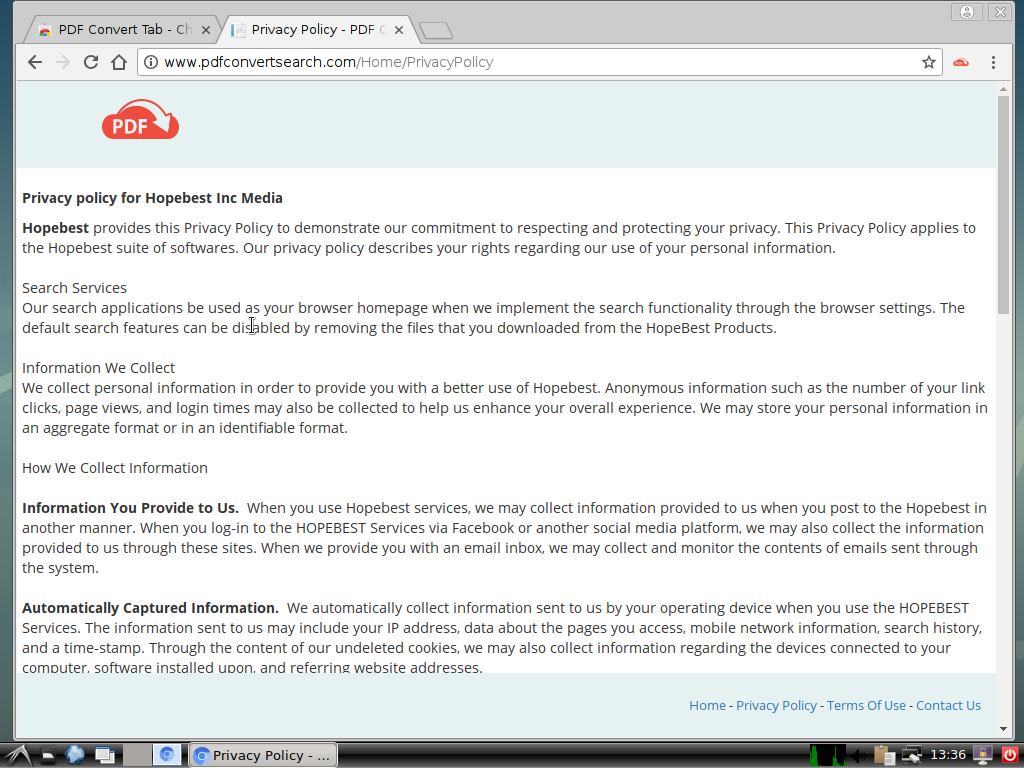
L'informativa sulla privacy si legge che il sito è gestito da una società chiamata migliore speranza. Il documento elenca i dati che si ottiene dal sito durante le interazioni degli utenti. Si raccoglie tramite i cookie, web beacon e altre tecnologie che viene salvato sul proprio computer al primo utilizzo del sito. ll delle azioni del sito sono regolati in base alla politica sulla privacy.
Un esempio è la raccolta dei seguenti dati:
- Social Media Conti & uso - Ogni volta che un servizio di social media si accede attraverso il relativo browser hijacker i dati utente può accedere dal servizio, nonché.
- Email dati - Se il PDF Convert Tab reindirizzare i collegamenti agli utenti di un servizio di posta elettronica di affiliazione di tutto il contenuto della posta in arrivo può essere reso accessibile a loro.
- Altri Siti Interazioni - I cookies di tracciamento possono dare agli operatori una panoramica di utilizzo della vittima di tutti i siti web, non solo quelli che controllano direttamente.
- Dati sensibili - Questo include le metriche associate con le stesse vittime - i dati che possono essere espongono direttamente la loro identità, come il loro nome, indirizzo, numero di telefono e ecc.

Rimuovere PDF Convertire Tab dirottatore del Browser
Rimuovere Tab Conversione da PDF manualmente dal computer, seguire le istruzioni passo-passo di rimozione indicati di seguito. Nel caso in cui la rimozione manuale non sbarazzarsi del dirottatore del browser del tutto, si dovrebbe cercare e rimuovere eventuali oggetti rimasti con uno strumento anti-malware avanzato. Tale software aiuta a mantenere il computer sicuro in futuro. Ricordiamo ai nostri lettori che alcuni dirottatori (Molto probabilmente questo uno pure) sono configurati per raccogliere le informazioni in un database condiviso con altre minacce simili.
- Windows
- Mac OS X
- Google Chrome
- Mozilla Firefox
- Microsoft Edge
- Safari
- Internet Explorer
- Interrompi i popup push
Come rimuovere PDF Convert Tab da Windows.
Passo 1: Scansione della scheda Conversione PDF con lo strumento SpyHunter Anti-Malware



Passo 2: Avvia il PC in modalità provvisoria





Passo 3: Disinstallare PDF Convert Tab e il relativo software da Windows
Ecco un metodo in pochi semplici passi che dovrebbero essere in grado di disinstallare maggior parte dei programmi. Non importa se si utilizza Windows 10, 8, 7, Vista o XP, quei passi otterrà il lavoro fatto. Trascinando il programma o la relativa cartella nel cestino può essere un molto cattiva decisione. Se lo fai, frammenti di programma vengono lasciati, e che possono portare al lavoro instabile del PC, errori con le associazioni di tipo file e altre attività spiacevoli. Il modo corretto per ottenere un programma dal computer è di disinstallarlo. Per fare questo:


 Seguire le istruzioni di cui sopra e vi disinstallare correttamente maggior parte dei programmi.
Seguire le istruzioni di cui sopra e vi disinstallare correttamente maggior parte dei programmi.
Passo 4: Pulisci tutti i registri, Created by PDF Convert Tab on Your PC.
I registri di solito mirati di macchine Windows sono i seguenti:
- HKEY_LOCAL_MACHINE Software Microsoft Windows CurrentVersion Run
- HKEY_CURRENT_USER Software Microsoft Windows CurrentVersion Run
- HKEY_LOCAL_MACHINE Software Microsoft Windows CurrentVersion RunOnce
- HKEY_CURRENT_USER Software Microsoft Windows CurrentVersion RunOnce
È possibile accedere aprendo l'editor del registro di Windows e l'eliminazione di tutti i valori, creato da PDF Convert Tab lì. Questo può accadere seguendo la procedura sotto:


 Mancia: Per trovare un valore virus creato, è possibile fare clic destro su di esso e fare clic su "Modificare" per vedere quale file è impostato per funzionare. Se questa è la posizione file del virus, rimuovere il valore.
Mancia: Per trovare un valore virus creato, è possibile fare clic destro su di esso e fare clic su "Modificare" per vedere quale file è impostato per funzionare. Se questa è la posizione file del virus, rimuovere il valore.
Guida alla rimozione dei video per la scheda Conversione PDF (Windows).
Sbarazzati di PDF Convert Tab da Mac OS X.
Passo 1: Disinstalla PDF Convert Tab e rimuovi file e oggetti correlati





Il Mac ti mostrerà un elenco di elementi che si avvia automaticamente quando si accede. Cerca eventuali app sospette identiche o simili a PDF Convert Tab. Controllare l'applicazione che si desidera interrompere l'esecuzione automatica e quindi selezionare sul Meno ("-") icona per nasconderlo.
- Vai a mirino.
- Nella barra di ricerca digitare il nome della app che si desidera rimuovere.
- Al di sopra della barra di ricerca cambiare i due menu a tendina per "File di sistema" e "Sono inclusi" in modo che è possibile vedere tutti i file associati con l'applicazione che si desidera rimuovere. Tenete a mente che alcuni dei file non possono essere correlati al app in modo da essere molto attenti che i file si elimina.
- Se tutti i file sono correlati, tenere il ⌘ + A per selezionare loro e poi li di auto "Trash".
Nel caso in cui non sia possibile rimuovere PDF Convert Tab tramite Passo 1 sopra:
Nel caso in cui non è possibile trovare i file dei virus e gli oggetti nelle applicazioni o altri luoghi che abbiamo sopra riportati, si può cercare manualmente per loro nelle Biblioteche del Mac. Ma prima di fare questo, si prega di leggere il disclaimer qui sotto:



Puoi ripetere la stessa procedura con il seguente altro Biblioteca directory:
→ ~ / Library / LaunchAgents
/Library / LaunchDaemons
Mancia: ~ è lì apposta, perché porta a più LaunchAgents.
Passo 2: Cerca e rimuovi i file PDF Convert Tab dal tuo Mac
Quando si verificano problemi sul Mac a causa di script e programmi indesiderati come PDF Convert Tab, il modo consigliato di eliminare la minaccia è quello di utilizzare un programma anti-malware. SpyHunter per Mac offre funzionalità di sicurezza avanzate insieme ad altri moduli che miglioreranno la sicurezza del tuo Mac e la proteggeranno in futuro.
Guida alla rimozione dei video per la scheda Conversione PDF (Mac)
Rimuovi PDF Convert Tab da Google Chrome.
Passo 1: Avvia Google Chrome e apri il menu a discesa

Passo 2: Spostare il cursore sopra "Strumenti" e poi dal menu esteso scegliere "Estensioni"

Passo 3: Dal aperto "Estensioni" menu di individuare l'estensione indesiderata e fare clic sul suo "Rimuovere" pulsante.

Passo 4: Dopo l'estensione viene rimossa, riavviare Google Chrome chiudendo dal rosso "X" pulsante in alto a destra e iniziare di nuovo.
Cancella la scheda Conversione PDF da Mozilla Firefox.
Passo 1: Avviare Mozilla Firefox. Aprire la finestra del menu:

Passo 2: Selezionare il "Componenti aggiuntivi" icona dal menu.

Passo 3: Selezionare l'estensione indesiderata e fare clic su "Rimuovere"

Passo 4: Dopo l'estensione viene rimossa, riavviare Mozilla Firefox chiudendo dal rosso "X" pulsante in alto a destra e iniziare di nuovo.
Disinstallare PDF Convert Tab da Microsoft Edge.
Passo 1: Avviare il browser Edge.
Passo 2: Apri il menu a tendina facendo clic sull'icona nell'angolo in alto a destra.

Passo 3: Dal menu a discesa selezionare "Estensioni".

Passo 4: Scegli l'estensione dannosa sospetta che desideri rimuovere, quindi fai clic sull'icona a forma di ingranaggio.

Passo 5: Rimuovere l'estensione dannosa scorrendo verso il basso e quindi facendo clic su Disinstalla.

Rimuovi la scheda Conversione PDF da Safari
Passo 1: Avvia l'app Safari.
Passo 2: Dopo avere posizionato il cursore del mouse nella parte superiore dello schermo, fai clic sul testo di Safari per aprire il suo menu a discesa.
Passo 3: Dal menu, clicca su "Preferenze".

Passo 4: Dopo di che, seleziona la scheda "Estensioni".

Passo 5: Fare clic una volta sulla estensione che si desidera rimuovere.
Passo 6: Fare clic su "Disinstalla".

Una finestra pop-up che chiede conferma per disinstallare l'estensione. Selezionare 'Uninstall' di nuovo, e il PDF Convert Tab sarà rimosso.
Elimina la scheda Conversione PDF da Internet Explorer.
Passo 1: Avviare Internet Explorer.
Passo 2: Fare clic sull'icona a forma di ingranaggio denominata "Strumenti" per aprire il menu a discesa e selezionare "Gestisci componenti aggiuntivi"

Passo 3: Nella finestra "Gestisci componenti aggiuntivi".

Passo 4: Seleziona l'estensione che desideri rimuovere, quindi fai clic su "Disabilita". Una finestra pop-up apparirà per informarvi che si sta per disattivare l'estensione selezionata, e alcuni altri componenti aggiuntivi potrebbero essere disattivate pure. Lasciare tutte le caselle selezionate, e fai clic su "Disabilita".

Passo 5: Dopo l'estensione indesiderato è stato rimosso, riavvia Internet Explorer chiudendolo dal pulsante rosso "X" situato nell'angolo in alto a destra e riavvialo.
Rimuovi le notifiche push dai tuoi browser
Disattiva le notifiche push da Google Chrome
Per disabilitare eventuali notifiche push dal browser Google Chrome, si prega di seguire i passi di seguito:
Passo 1: Vai a Impostazioni in Chrome.

Passo 2: In Impostazioni, selezionare “Impostazioni avanzate":

Passo 3: Fare clic su "Le impostazioni del contenuto":

Passo 4: Aperto "notifiche":

Passo 5: Fare clic sui tre punti e scegliere Blocca, Modificare o rimuovere le opzioni:

Rimuovere le notifiche push su Firefox
Passo 1: Vai a Opzioni di Firefox.

Passo 2: Vai alle impostazioni", digitare "notifiche" nella barra di ricerca e fare clic "Impostazioni":

Passo 3: Fai clic su "Rimuovi" su qualsiasi sito in cui desideri che le notifiche vengano eliminate e fai clic su "Salva modifiche"

Interrompi le notifiche push su Opera
Passo 1: In Opera, stampa ALT + P per andare su Impostazioni.

Passo 2: In Setting search, digitare "Contenuto" per accedere alle impostazioni del contenuto.

Passo 3: Notifiche aperte:

Passo 4: Fai lo stesso che hai fatto con Google Chrome (spiegato di seguito):

Elimina le notifiche push su Safari
Passo 1: Apri le preferenze di Safari.

Passo 2: Scegli il dominio da cui ti piacciono i push pop-up e passa a "Negare" da parte di "permettere".
PDF Convert Tab-FAQ
What Is PDF Convert Tab?
La minaccia PDF Convert Tab è adware o virus redirect del browser.
Potrebbe rallentare notevolmente il computer e visualizzare annunci pubblicitari. L'idea principale è che le tue informazioni vengano probabilmente rubate o che più annunci vengano visualizzati sul tuo dispositivo.
I creatori di tali app indesiderate lavorano con schemi pay-per-click per fare in modo che il tuo computer visiti siti Web rischiosi o diversi tipi che potrebbero generare loro fondi. Questo è il motivo per cui non si preoccupano nemmeno dei tipi di siti Web visualizzati negli annunci. Questo rende il loro software indesiderato indirettamente rischioso per il tuo sistema operativo.
What Are the Symptoms of PDF Convert Tab?
Ci sono diversi sintomi da cercare quando questa particolare minaccia e anche le app indesiderate in generale sono attive:
Sintomo #1: Il tuo computer potrebbe rallentare e avere scarse prestazioni in generale.
Sintomo #2: Hai delle barre degli strumenti, componenti aggiuntivi o estensioni sui browser Web che non ricordi di aver aggiunto.
Sintomo #3: Vedi tutti i tipi di annunci, come i risultati di ricerca supportati da pubblicità, pop-up e reindirizzamenti per apparire casualmente.
Sintomo #4: Vedi le app installate sul tuo Mac in esecuzione automaticamente e non ricordi di averle installate.
Sintomo #5: Vedi processi sospetti in esecuzione nel tuo Task Manager.
Se vedi uno o più di questi sintomi, quindi gli esperti di sicurezza consigliano di controllare la presenza di virus nel computer.
Quali tipi di programmi indesiderati esistono?
Secondo la maggior parte dei ricercatori di malware ed esperti di sicurezza informatica, le minacce che attualmente possono colpire il tuo dispositivo possono essere software antivirus non autorizzato, adware, browser hijacker, clicker, ottimizzatori falsi e qualsiasi forma di PUP.
Cosa fare se ho un "virus" come la scheda Converti PDF?
Con poche semplici azioni. Innanzitutto, è imperativo seguire questi passaggi:
Passo 1: Trova un computer sicuro e collegalo a un'altra rete, non quello in cui è stato infettato il tuo Mac.
Passo 2: Cambiare tutte le password, a partire dalle tue password e-mail.
Passo 3: consentire autenticazione a due fattori per la protezione dei tuoi account importanti.
Passo 4: Chiama la tua banca a modificare i dati della carta di credito (codice segreto, eccetera) se hai salvato la tua carta di credito per acquisti online o hai svolto attività online con la tua carta.
Passo 5: Assicurati che chiama il tuo ISP (Provider o operatore Internet) e chiedi loro di cambiare il tuo indirizzo IP.
Passo 6: Cambia il tuo Password Wi-Fi.
Passo 7: (Opzionale): Assicurati di scansionare tutti i dispositivi collegati alla tua rete alla ricerca di virus e ripeti questi passaggi per loro se sono interessati.
Passo 8: Installa anti-malware software con protezione in tempo reale su ogni dispositivo che hai.
Passo 9: Cerca di non scaricare software da siti di cui non sai nulla e stai alla larga siti web di bassa reputazione generalmente.
Se segui questi consigli, la tua rete e tutti i dispositivi diventeranno significativamente più sicuri contro qualsiasi minaccia o software invasivo delle informazioni e saranno privi di virus e protetti anche in futuro.
How Does PDF Convert Tab Work?
Una volta installato, PDF Convert Tab can raccogliere dati utilizzando tracker. Questi dati riguardano le tue abitudini di navigazione sul web, come i siti web che visiti e i termini di ricerca che utilizzi. Viene quindi utilizzato per indirizzarti con annunci pubblicitari o per vendere le tue informazioni a terzi.
PDF Convert Tab can also scaricare altro software dannoso sul tuo computer, come virus e spyware, che può essere utilizzato per rubare le tue informazioni personali e mostrare annunci rischiosi, che potrebbero reindirizzare a siti di virus o truffe.
Is PDF Convert Tab Malware?
La verità è che i PUP (adware, browser hijacker) non sono virus, ma potrebbe essere altrettanto pericoloso poiché potrebbero mostrarti e reindirizzarti a siti Web di malware e pagine di truffe.
Molti esperti di sicurezza classificano i programmi potenzialmente indesiderati come malware. Ciò è dovuto agli effetti indesiderati che i PUP possono causare, come la visualizzazione di annunci intrusivi e la raccolta di dati dell'utente senza la conoscenza o il consenso dell'utente.
Informazioni sulla ricerca sulla scheda Converti PDF
I contenuti che pubblichiamo su SensorsTechForum.com, questa guida alla rimozione di PDF Convert Tab inclusa, è il risultato di ricerche approfondite, duro lavoro e la dedizione del nostro team per aiutarti a rimuovere lo specifico, problema relativo all'adware, e ripristinare il browser e il sistema informatico.
Come abbiamo condotto la ricerca su PDF Convert Tab?
Si prega di notare che la nostra ricerca si basa su un'indagine indipendente. Siamo in contatto con ricercatori di sicurezza indipendenti, grazie al quale riceviamo aggiornamenti quotidiani sugli ultimi malware, adware, e definizioni di browser hijacker.
Inoltre, the research behind the PDF Convert Tab threat is backed with VirusTotal.
Per comprendere meglio questa minaccia online, si prega di fare riferimento ai seguenti articoli che forniscono dettagli informati.